发布时间:2021-03-22 11: 32: 13
使用电脑下载紧急资料时,既要关注下载进度又要操作其他内容,Folx工作台界面便会影响其他工作。此时,我们便可以通过设置Folx窗口菜单,将界面调整为迷你模式。除将下载进度条调整为迷你模式外,窗口菜单还可以查看实时宽带占用情况;或者将Folx窗口前置。
下面我们来看看实际操作中如何巧用Folx的窗口功能吧。
一、窗口功能设置位置
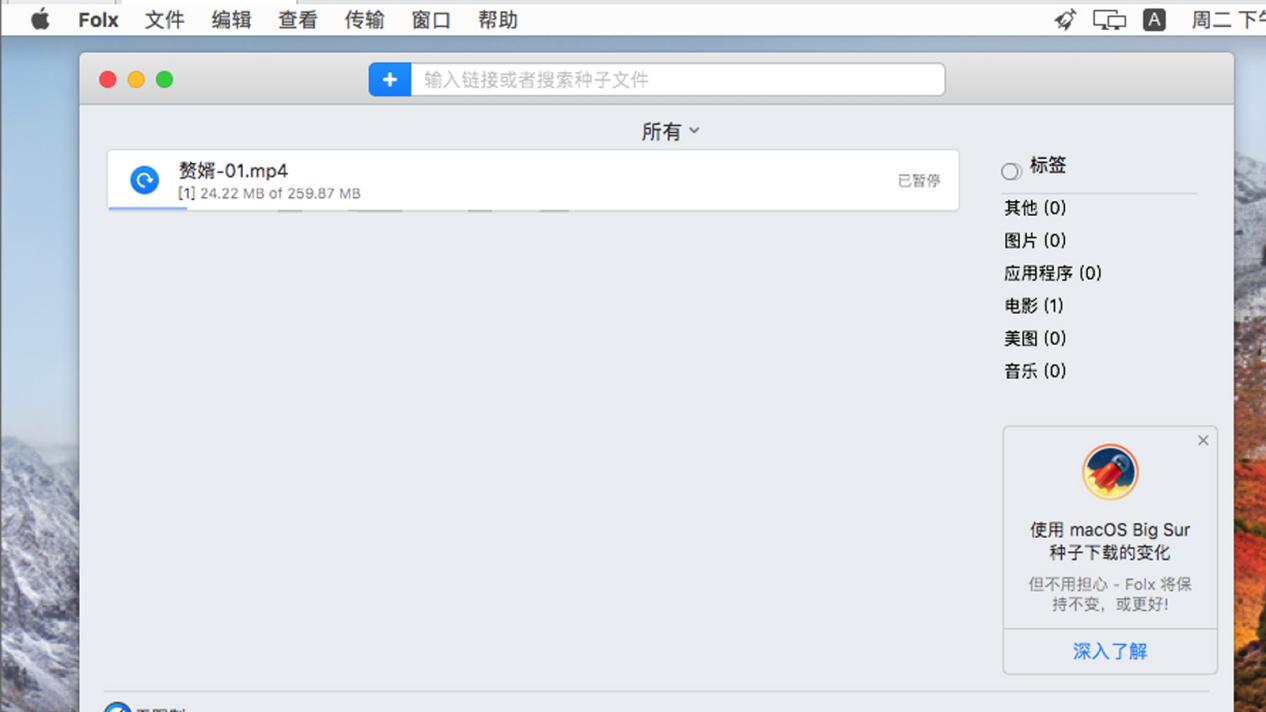
首先,打开Folx软件,当Mac上方菜单中显示“Folx”时,单击上方菜单中“窗口”,便可以打开Folx的窗口设置菜单(如图2)。
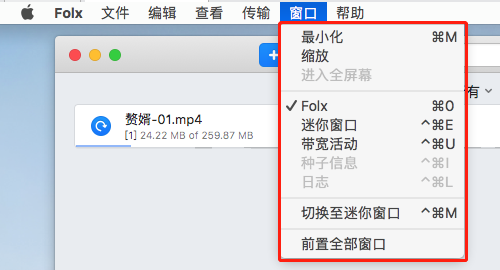
在Folx窗口设置菜单,我们可以切换工作台窗口模式,查看种子信息、宽带活动等。
下面来看看如何设置迷你窗口模式吧。
二、设置迷你模式
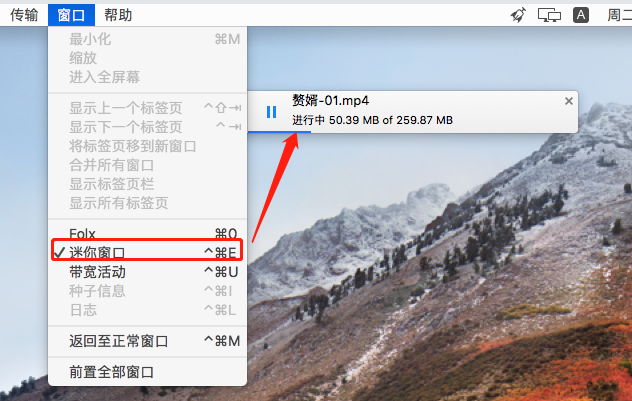
在Folx被打开状态,打开Mac上方“窗口菜单”,单击迷你窗口,便可进入该模式。该模式将显示下载内容名称、文件类型、下载进度,并可暂停该下载任务。需要恢复正常窗口模式时,同样打开“窗口菜单”,单击图3中“返回至正常窗口”或“Folx”。
下面我们再来看看带宽活动吧。
三、查看带宽占用情况
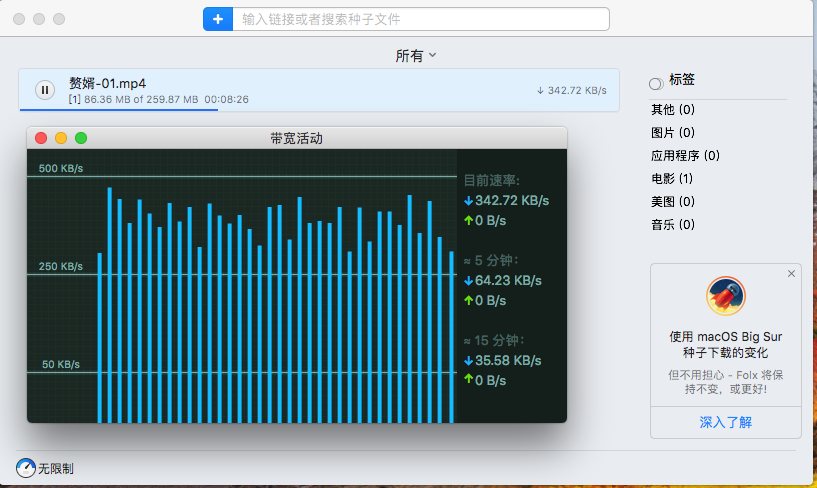
于图2步骤,打开Folx的窗口菜单,单击“带宽活动”,弹窗内将显示实时带宽上传与下载数据。
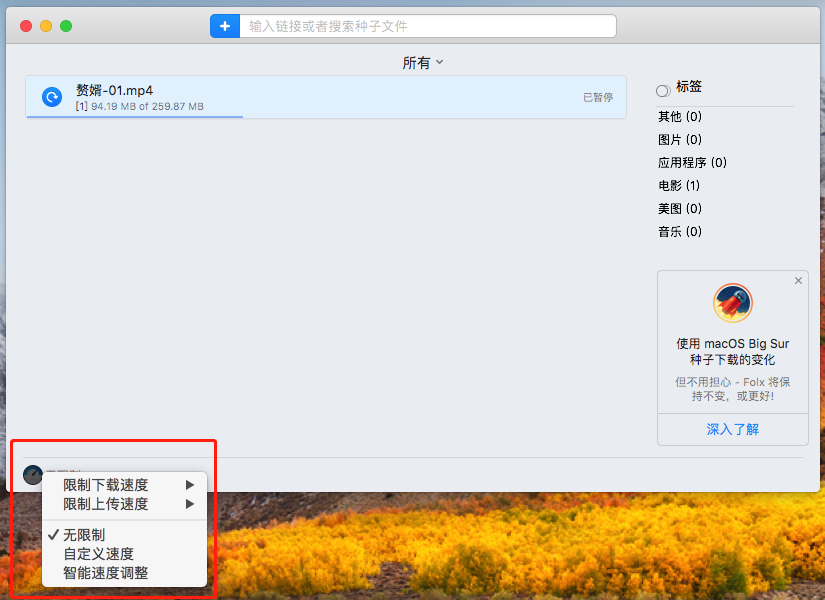
结合图4步骤带宽实时数据,我们根据个人需要考虑是否对下载任务进行限速,使用自定义速度、或者智能速度调整,如此既可以保证下载速度又能兼顾其他工作。
最后让我们来看看如何前置Folx所有窗口。
四、前置Folx所有窗口
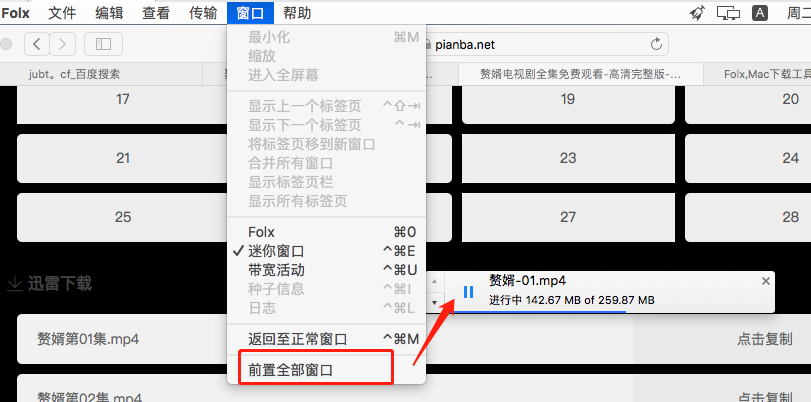
当我们使用迷你窗口模式时,如果找不到Folx的下载进度条,便可以打开窗口设置菜单,单击“前置全部窗口”,Folx的下载进度条便会浮现于最上端,再进行操作便可以了。
简单总结,Folx的窗口功能可以让我们重新编辑Folx的模式,如下载任务较多时,可以调整为迷你窗口模式。根据实时带宽活动,结合限速实现下载、工作两不误。如果在迷你模式下,不容易查找窗口,还可以使用“前置全部窗口”将下载进度条前置。
作者:伯桑
展开阅读全文
︾
读者也喜欢这些内容:

bt文件是什么文件 mac电脑怎么下载bt文件
在网络上搜索下载资源时,除了能找到常用的url链接资源外,还会经常遇到bt文件的下载。bt文件似乎也能下载很多资源。那么,bt文件是什么文件?有什么用?mac电脑怎么下载bt文件?接下来,就让我们一起来详细了解以上问题吧。...
阅读全文 >

Folx激活换机教程
Folx 是一款专业的Mac下载工具、BT下载器。它提供了方便的下载管理,灵活的设置等。Folx 具有一个独特的系统来分类和保留下载的内容。下面带大家了解一下Folx如何激活。...
阅读全文 >

苹果下载工具哪个软件好 苹果怎么下载电影资源
苹果电脑是否只能下载app store的资源?其实不然,拥有一款苹果下载工具,就能像windows系统那样,自由地下载网络上的资源。那么,苹果下载工具哪个软件好,苹果怎么下载电影资源?今天就让我们详细来探究一下吧。...
阅读全文 >
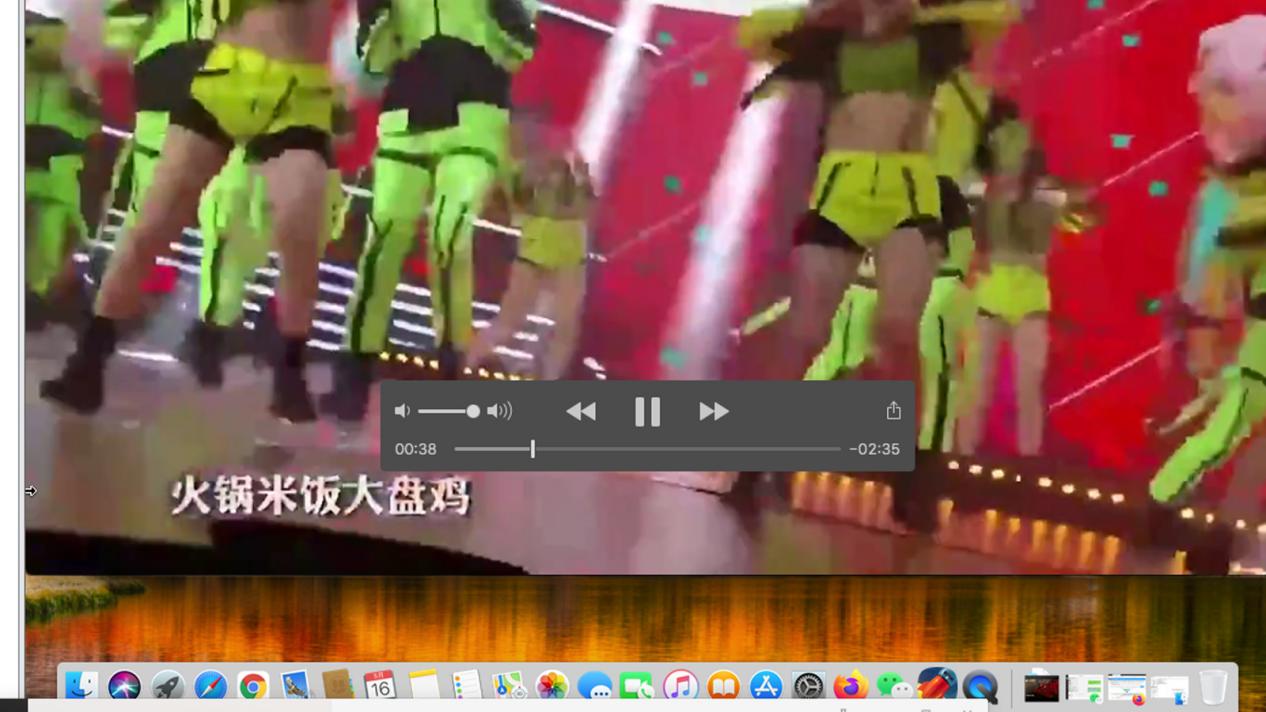
如何使用Folx下载网易云音乐的视频
网易云音乐APP因为有许多音乐版权,曾被许多上班族们喜爱。如今网易云音乐也不仅有音乐,还为用户们提供了MV或者是演唱会的视频资源,但网易云音乐仅提供了分享链接,未提供下载渠道。利用Folx我们便可以将喜欢的MV,或者演唱会视频下载至Mac上。...
阅读全文 >